الإعلانات
عندما يتعلق الأمر بمحرري النصوص لأجهزة iPad ، فإن ثلاثة من المتنافسين البارزين هم شركة Apple الصفحات (19.99 دولارًا) ، و Ulysses من Soulmen ، وكتابة Tanmay Sonawane [لم يعد متاحًا].
نحن لسنا غرباء عن إصدارات Mac من Pages و يوليسيس الثالث يوليسيس الثالث: محرر نص أنيق أنيق لكتابة المستندات وإدارتهاعندما يتعلق الأمر بالكتابة على جهاز Mac ، فأنت لم تعد مقيدًا بـ Microsoft Word أو Apple Pages. برامج مثل Ulysses III تجعل الكتابة أكثر قابلية للإدارة ، وتوفر فقط الأدوات الأساسية التي تحتاجها. اقرأ أكثر أو الإصدار السابق من اكتب لنظام iOS كتابة التطبيق: محرر نصوص iOS جميل مع دعم Markdown وعشرات الإجراءاتوفرة في كتابة التطبيقات لأجهزة iPad و iPhone. نحن محظوظون بما يكفي للعيش في الوقت الذي يأتي فيه المطورون بطرق جديدة لتحرير النص باستخدام ميزات فريدة في التطبيقات الجديدة. هذه... اقرأ أكثر . الآن نحاول الإجابة على السؤال: أي من هذه التطبيقات هو الأفضل للكتابة على جهاز iPad؟
كما هو الحال دائمًا ، تعتمد هذه الإجابة إلى حد كبير على احتياجاتك. دعنا نستكشف الميزات المتوفرة لديهم للتعامل معها سير عمل نموذجي للكتابة
من الفكرة إلى المسودة النهائية: كيفية زيادة إنتاجيتك في الكتابةليس عليك أن تكون ستيفن كينغ لتكون كاتبًا منتجًا. باستخدام التطبيقات الصحيحة ونصائح الكتابة ، يمكنك إنجاز المزيد من الكتابة بأقل قدر من الإحباط وإنهاء ما تبدأ به. اقرأ أكثر .الصفحات
توفر الصفحات ما يكفي من حيث الميزة لتكون بمثابة تطبيق مستقل لمعالجة النصوص وتخطيط المستندات. يمكن مشاركة المستندات التي تم إنشاؤها في التطبيق مع طابعة أو AirDrop أو إصدارات Mac و iCloud من الصفحات أو تصديرها إلى Word و ePub و PDF.
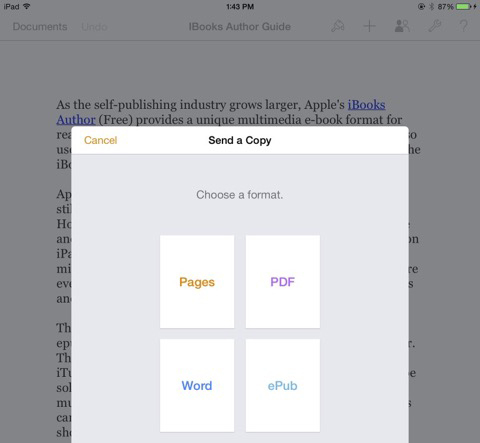
على عكس Ulysses أو الكتابة ، تتضمن Pages القدرة على تتبع التغييرات (ولكن ليس للمستندات المشتركة) واستخدام الحماية بكلمة مرور. للأسف ، لا يمكنك تتبع التغييرات في إصدار iCloud (تجريبي) عبر الإنترنت من الصفحات.
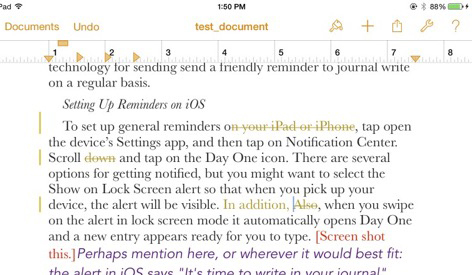
توفر iOS Pages أيضًا أدوات لتخطيط المستندات والتصميم ، والتي تتضمن قوالب لإنشاء النشرات والملصقات وبطاقات العمل وحتى الرسائل الإخبارية. تعكس أدوات التصميم تلك الموجودة في إصدار Mac ، بما في ذلك إعدادات نمط النص والفقرة ، وأدلة المحاذاة وتباعد الأسطر ، والقدرة على استيراد الصور ولف النص حولها.
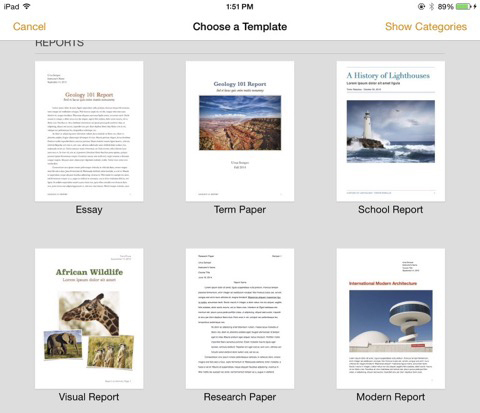
يتضمن شريط أدوات Pages عدة عناصر لتغيير أنماط الخطوط ، وإضافة فواصل الصفحات والحواشي السفلية ، ومحاذاة النص. وهناك أدوات أخرى لإدراج الجداول والصور والرسوم البيانية.
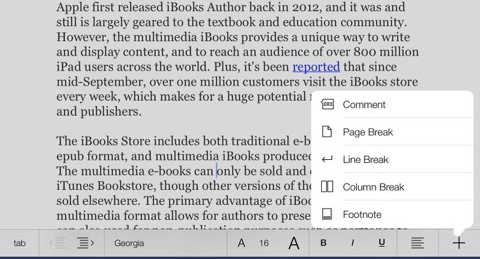
هناك بعض الميزات المفقودة في صفحات iOS تجعل تصميم التخطيط أمرًا صعبًا إلى حد كبير ولا سيما عدم وجود ميزة مربعات نصوص الارتباط ، والتي كانت ميزة مستخدمة كثيرًا في إصدارات Mac السابقة الصفحات. هذا إغفال خطير للقيام بأعمال التصميم.
من ناحية أخرى ، نظرًا لأنه يمكن حفظ صفحات iOS على iCloud ، فإن الوصول عبر الأنظمة الأساسية يسمح بتعاون أسهل. قامت Apple مؤخرًا بإصدار نسخة iCloud من مجموعة iWork الخاصة بها مجانًا للجميع ، مما يعني أنه يمكنك بسهولة الوصول إلى مستندات Pages الخاصة بك من أي مستعرض ويب داعم ، وتوفير ارتباطات لمستنداتك الخاصة تعاون. Ulysses و Write لا تتضمن الوصول عبر الإنترنت.
يوليسيس لباد
في العام الماضي ، راجعنا نسخة تم إصلاحها بالكامل من Ulysses لنظام التشغيل Mac يوليسيس الثالث: محرر نص أنيق أنيق لكتابة المستندات وإدارتهاعندما يتعلق الأمر بالكتابة على جهاز Mac ، فأنت لم تعد مقيدًا بـ Microsoft Word أو Apple Pages. برامج مثل Ulysses III تجعل الكتابة أكثر قابلية للإدارة ، وتوفر فقط الأدوات الأساسية التي تحتاجها. اقرأ أكثر ، الذي يتضمن دعم Markdown تعلم تخفيض السعر: اكتب للويب ، أسرعيعد التخفيض هو أفضل طريقة للكتابة بنص عادي ولكن لا يزال إنشاء مستندات معقدة. على عكس HTML أو LaTex ، على سبيل المثال ، يسهل تعلم Markdown. اقرأ أكثر ، أ بيئة كتابة خالية من الإلهاء مقارنة بأربع بيئات كتابة خالية من التشتيت لنظام Mac [فيديو]إذا كنت ترغب في زيادة إنتاجية الكتابة على جهاز Mac الخاص بك ، فإن إحدى الطرق المؤكدة للقيام بذلك هي استخدام وضع ملء الشاشة في برنامج محرر نصوص خالٍ من التشتيت. اقرأ أكثر ، ونظام إدارة الوثائق لتنظيم الملفات داخل التطبيق. ما افتقر إليه يوليسيس ، مع ذلك ، كان دعم iOS - حتى قبل شهر تقريبًا.
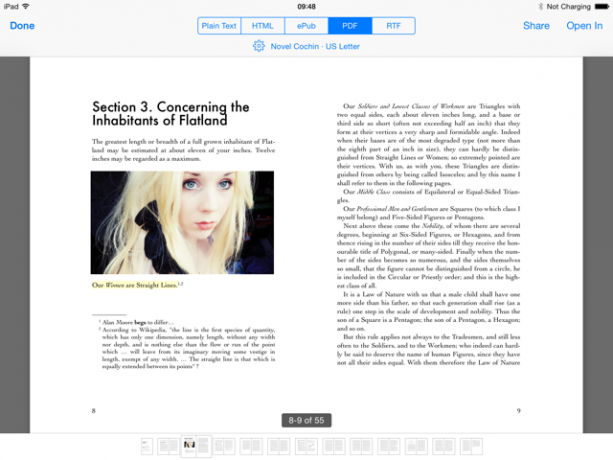
بالإضافة إلى مكتبة المستندات ، يوفر إصدار iPad من Ulysses نفس الدعم لـ Markdown و القدرة على التصدير إلى تنسيقات مختلفة ، بما في ذلك الطابعة و AirDrop و PDF و iPub و HTML و RTF وأنظمة iOS الأخرى الداعمة تطبيقات.
نظام إدارة المستندات أو مكتبة المستندات هو ما يجعل Ulysses أكثر فائدة من Pages ، الأمر الذي يتطلب حفظ ملفات المستندات الفردية خارج التطبيق.
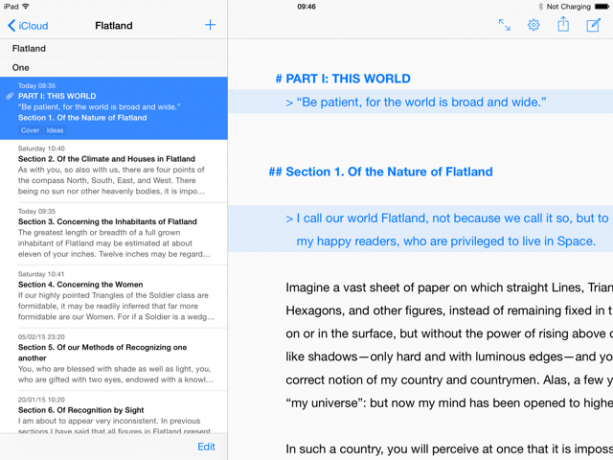
تسمح Ulysses أيضًا بحفظ المستندات بشكل انتقائي فقط على جهاز محلي ، وداخل تخزين iCloud أو Dropbox. هذا يعني أنه يمكنك العمل على العديد من المشاريع المختلفة وتحديد الطريقة التي ترغب في إدارتها في المكتبة.
يشبه Ulysses أيضًا تطبيق إدارة النصوص والمستندات الشائعة سكريفينر عزز سير عملك في الكتابة: استفد من برنامج Scrivener بشكل أفضلعندما يتعلق الأمر بالحصول على ورقة بحث أو كتاب إلكتروني أو رواية كاملة ، يمكن أن يساعدك Scrivener في البقاء منظمًا ومتحمسًا - أي إذا كنت تعرف كيفية استخدام بعض من أفضل ميزاته. اقرأ أكثر ، من حيث أنه يسمح بإنشاء ما يسمى "أوراق" ، لمشاريع كتابة أطول. على سبيل المثال ، إذا كنت تكتب رواية ، يمكنك إنشاء أوراق (أو أقسام) لكل فصل أو مشهد. يمكن وضع علامات على الأوراق ، وتصفيتها ، ونقلها ، مما يتيح لك العمل بسهولة أكبر على أجزاء مختلفة من مشروعك دون الحاجة إلى التمرير لأعلى ولأسفل المستند بالكامل.

لبدء مشروع في Ulysses ، انقر على علامة زائد "+"في جزء المكتبة ، وحدد مجموعة جديدة…. من هناك ، انقر على علامة زائد "+” زر أعلى عمود قائمة الأوراق الوسطى لإنشاء ورقة جديدة. مرة أخرى ، يمكن نقل الأوراق وتصديرها إلى مشاريع أو تطبيقات أخرى ، بما في ذلك PDF.
لنقل أو تصدير ورقة أو أكثر ، اضغط على تعديل في أسفل قائمة الأوراق ، حدد كل الأوراق أو أوراق فردية للتصدير إلى مستند نص عادي أو HTML أو ePub أو PDF أو RTF. يوفر Ulysses معاينة المستند قبل تصديره.
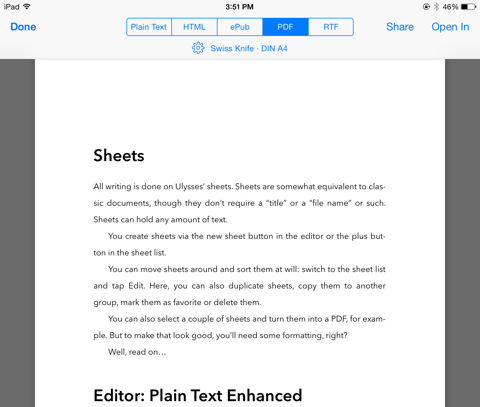
يتضمن Ulysses على iPad أيضًا لوحة جانبية انزلاقية يدوية لملاحظات وقوف السيارات والتعليقات وملفات الصور. يمكن أيضًا استيراد ملفات نصية عادية من تطبيقات أخرى إلى مشروع.
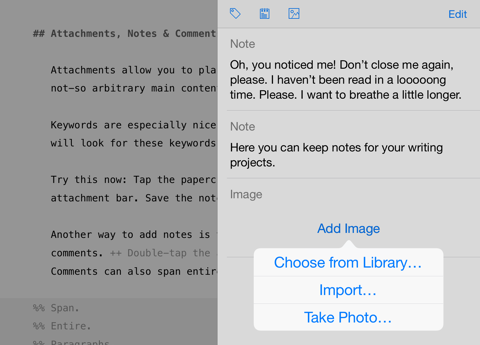
تتكون أدوات الكتابة في Ulysses من شريط أدوات مفيد فوق لوحة مفاتيح iOS مباشرة ، والذي يتضمن عداد الكلمات ، أنماط العناوين ومحاذاة النص وزر إدخال الوسائط وحقل البحث وأزرار لإضافة علامات الاقتباس وعلامة النقطتين و بين قوسين. كما هو الحال مع إصدار Mac من Ulysses ، يخفي الوضع الخالي من الإلهاء في iPad جميع الأزرار والألواح للاستفادة من شاشة iPad الكاملة.

لا توجد أدوات تعاونية أو القدرة على تتبع التغييرات في Ulysses ، وهي ليست مميزة تمامًا مثل Scrivener (الذي لا يوجد عميل iPad مخصص) ، ولكنه يحتوي على واجهة مستخدم نظيفة وحديثة لكتابة وقراءة وتحرير مشاريعك على اى باد.
اكتب التطبيق
لقد استعرضنا تطبيق كتابة Tanmay في عام 2013 كتابة التطبيق: محرر نصوص iOS جميل مع دعم Markdown وعشرات الإجراءاتوفرة في كتابة التطبيقات لأجهزة iPad و iPhone. نحن محظوظون بما يكفي للعيش في الوقت الذي يأتي فيه المطورون بطرق جديدة لتحرير النص باستخدام ميزات فريدة في التطبيقات الجديدة. هذه... اقرأ أكثر ، ومنذ ذلك الحين قام المطور ببناء نسخة ماك (9.99 دولارًا) ، والذي يأخذ إشارات واجهة المستخدم من إصدار iOS. مثل Ulysses ، يتضمن Write for the iPad أيضًا نظام إدارة المشاريع والملفات ، بالإضافة إلى العديد من الخيارات الأخرى لتصدير المستندات بنقرة واحدة.

كما أنه يسمح بمشاركة المستندات ليس فقط بتنسيق PDF ، ولكن إلى موقع مدونة WordPress أو Tumblr معين ، أو عبر FTP. بالإضافة إلى ذلك ، يمكن حفظ الملفات مباشرة في Evernote و Google Drive والبريد الإلكتروني.
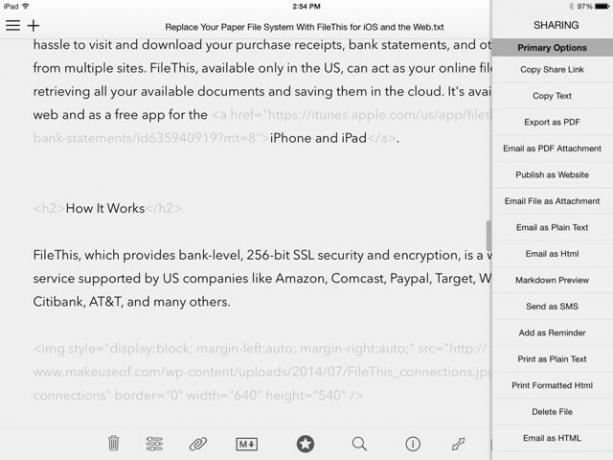
تم بناء الكتابة للاستفادة من التنقل المسبق بإيماءات الأصابع. على سبيل المثال ، يمكنك الضغط لفترة طويلة على ملف في قائمة "ملاحظاتي" ، وستنبثق معاينة للملاحظة المحددة. من هناك ، يمكنك تحديد إعادة تسمية الملف أو نقله إلى مجلد آخر أو حذفه. إذا اخترت مزامنة ملاحظاتك المكتوبة مع Dropbox ، يمكنك أيضًا تحديد الحصول على رابط Dropbox للملف المحدد.

الضغط لفترة طويلة بثلاثة أصابع على ملف مفتوح سيعرض أدوات لتغيير نمط الخط وحجمه المستند ووضع الصيغة (إلى نص عادي أو تخفيض السعر أو مزيج من الاثنين) وموضوع واجهة المستخدم تطبيق.

عند النقر بعيدًا على لوحة المفاتيح ، توفر الكتابة المزيد من الميزات ، بما في ذلك الكلمة والحرف والجمل و عدد الفقرات وأوقات القراءة وزر المفضلة ونافذة البحث والوصول إلى قائمة التصدير الطويلة خيارات.
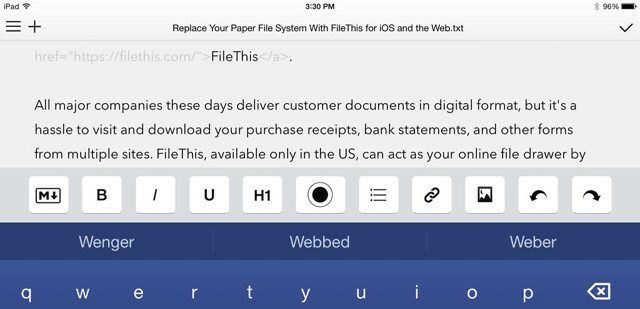
هناك العديد من الاختلافات المهمة بين الكتابة و Ulysses. توفر الكتابة المزيد من خيارات التصدير ، بينما يسمح Ulysses بتصدير ورقة واحدة أو أكثر (المستندات) ، بما في ذلك معاينة المستند الذي سيتم تصديره. الكتابة أرخص بكثير من Ulysses ، وتتضمن إصدار iPhone.
الكتابة ، مثل Ulysses ، مع ذلك ، لا تتضمن تغييرات المسار أو ميزات التعاون.
ما هو التطبيق المناسب لك؟
يعد كل من Pages و Ulysses و Write أدوات تحرير نصية قوية ومفيدة لجهاز iPad ، ولكن أي اختيار سيعتمد على احتياجاتك الخاصة ككاتب. أنا شخصياً أفضل استخدام Ulysses للمستندات الطويلة بسبب ميزات الأوراق والملاحظات. تعد الصفحات مثالية لكتابة المخطوطات وتخطيطات المستندات التي لا يمكن إجراؤها في التطبيقين الآخرين ، ويمكن القول إنها أكثر من بيئة نشر على سطح المكتب من التطبيقين الآخرين. الكتابة مثالية إذا كنت تريد محرر تخفيض السعر يركز على الكتابة والذي يفتقر إلى بعض الميزات الأكثر فعالية في Ulysses.
أ مجموعة من تطبيقات معالجة النصوص باد عالية الجودة معالجة النصوص على جهاز iPad الخاص بك؟ قارنا أفضل التطبيقاتإذا كانت لديك بعض الكلمات التي تريد معالجتها على جهاز iPad ، فلدينا التطبيقات لمساعدتك في القيام بذلك. اقرأ أكثر إثبات أنه باستخدام لوحة مفاتيح خارجية جيدة ، من الممكن جدًا الكتابة بشكل مطول على iPad دون فقدان أي من ميزات معالج الكلمات المكتبي.
ما التطبيق الذي تفضل استخدامه للكتابة على iPad؟
بكاري كاتب ومصور مستقل. إنه مستخدم Mac منذ فترة طويلة ، وعشاق موسيقى الجاز ، ورجل العائلة.

